Eine Richtlinie zur Aufbewahrung von Daten für eine Tabelle festlegen
Dieser Artikel erklärt, wie Sie eine Richtlinie zur Aufbewahrung von Daten für eine Microsoft Dataverse-Tabelle einrichten.
Anforderungen
Diese Voraussetzungen müssen erfüllt sein, bevor Sie eine Tabelle für die Langzeitdatenaufbewahrung festlegen können:
- Aktivieren Sie eine Tabelle für die langfristige Aufbewahrung
- Bestimmen Sie Dataverse Ansichten für Richtlinienkriterien
Aktivieren Sie eine Tabelle für die langfristige Aufbewahrung
Bevor Sie eine Richtlinie zur Datenspeicherung festlegen, müssen Sie die übergeordnete (Stamm-)Tabelle für die langfristige Speicherung aktivieren.
Hinweis
Wenn eine übergeordnete Tabelle (Root-Tabelle) für die langfristige Aufbewahrung aktiviert ist, werden automatisch auch alle zugehörigen untergeordneten Tabellen aktiviert. Sie können die Aufbewahrung für eine untergeordnete Tabelle nicht deaktivieren, wenn die Aufbewahrung für die übergeordnete Tabelle bereits aktiviert ist. Nehmen Sie zum Beispiel an, dass eine angepasste Tabelle und eine Notizentabelle untergeordnete Tabellen der Falltabelle sind. Diese untergeordneten Tabellen können nicht für die Aufbewahrung deaktiviert werden, wenn die übergeordnete Falltabelle aktiviert ist. Ein Ersteller kann jederzeit die übergeordnete Tabelle für die langfristige Aufbewahrung deaktivieren und die untergeordneten Tabellen separat für die Aufbewahrung aktivieren. Es besteht jedoch eine Ausnahme bei diesem Verhalten dieser zugehörigen untergeordneten Tabellen, wenn die langfristige Aufbewahrung durch einen Lösungsimportvorgang aktiviert wird. In diesem Fall werden die zugehörigen untergeordneten Tabellen nicht automatisch aktiviert.
- Melden Sie sich bei Power Apps an, gehen Sie zu Tabellen und öffnen Sie dann die gewünschte Tabelle. Wenn sich das Element nicht im linken Seitenbereich befindet, wählen Sie …Mehr und dann das gewünschte Element aus.
- Wählen Sie in der Befehlsleiste Eigenschaften, erweitern Sie Erweiterte Optionen und wählen Sie dann Langzeitspeicherung aktivieren.
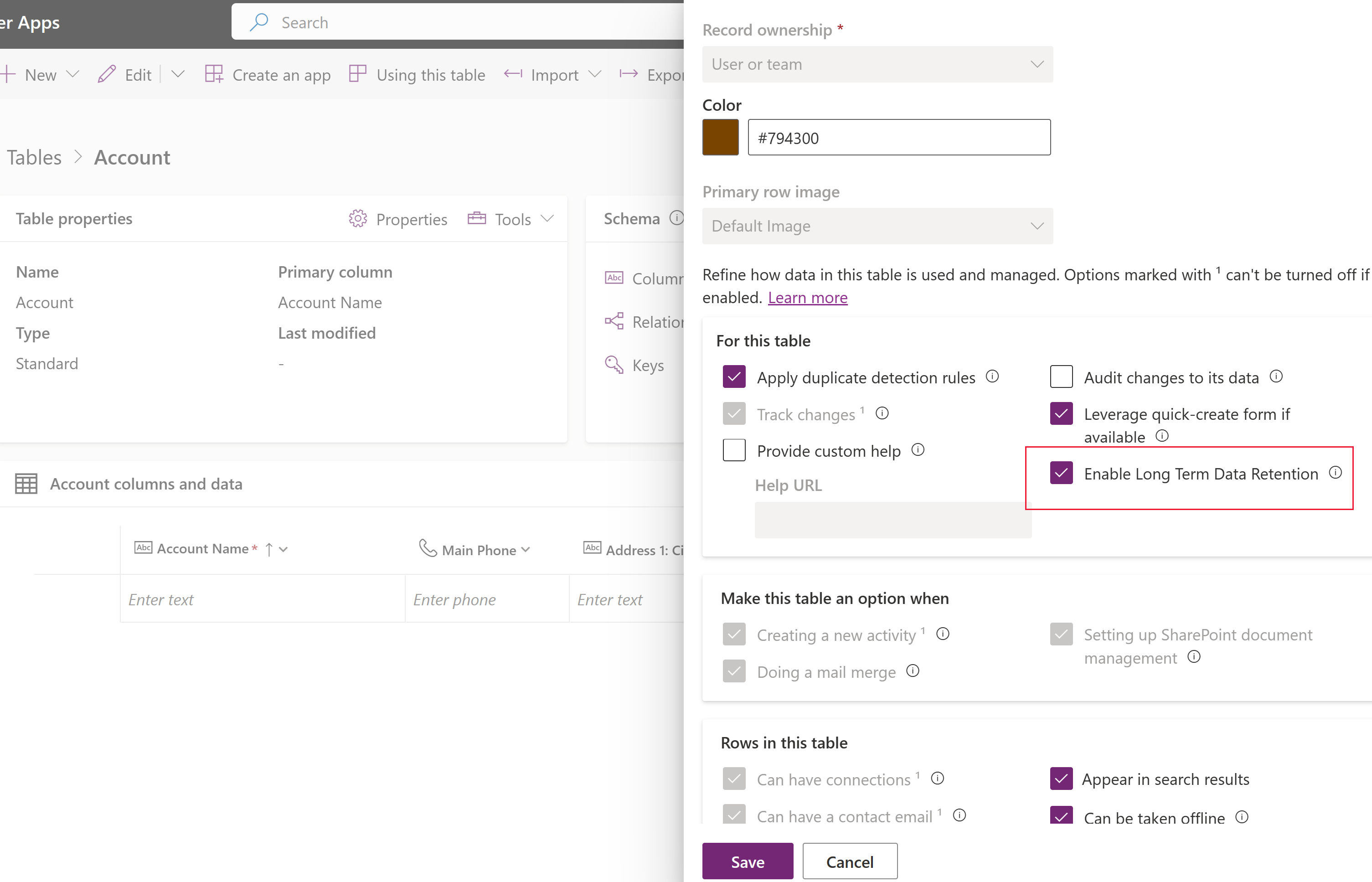
- Wählen Sie Save (Speichern).
Die übergeordnete Stammtabelle und alle untergeordneten Tabellen stehen etwa 15-30 Minuten nach dem Speichern der Tabelle für die Einrichtung der Richtlinie zur Verfügung. Je größer die Anzahl der untergeordneten Tabellen ist, desto länger dauert es, den Prozess abzuschließen.
Ermitteln von Dataverse-Ansichten für Richtlinienkriterien
Dataverse Ansichten werden verwendet, um zu bestimmen, welche Tabellenzeilen (Datensätze) für die Aufbewahrung unter Verwendung einer langfristigen Aufbewahrungsrichtlinie markiert werden. Bevor Sie eine Richtlinie zur Datenaufbewahrung einrichten, müssen Sie eine Dataverse-Ansicht als Kriterium für die Aufbewahrung festlegen.
Sobald Sie eine Dataverse-Ansicht für die Verwendung in einer bestimmten Richtlinie zur langfristigen Aufbewahrung haben, sollten Sie das Ergebnis der Ansicht testen. Es empfiehlt sich, die Abfrage der Ansicht mit einer TOP N-Anweisung zu ändern und zu testen, um sicherzustellen, dass die zurückgegebene Ergebnismenge den Erwartungen entspricht. Dies wird immer empfohlen, insbesondere wenn die Anzahl der Zeilen groß ist.
Nehmen wir an, es wurde eine Ansicht Dataverse erstellt, um alle abgeschlossenen Fälle aus dem Jahr 2015 auszuwählen. Die Anzahl der Fälle kann potenziell sehr groß sein. Fügen Sie daher eine TOP N, wie z.B. TOP 10, in die Ansicht ein und testen Sie sie, um die auf den abgerufenen Fällen festgelegte Stichprobe zu bestätigen.
Wenn die Richtlinie zur Datenaufbewahrung ausgeführt wird, werden Zeilen aus der übergeordneten Tabelle und allen untergeordneten Tabellen für die langfristige Datenaufbewahrung berücksichtigt. Die übergeordneten Fälle können mit Zeilen aus untergeordneten Tabellen verknüpft sein, z.B. Notizen, Aufgaben und angepasste Tabellen. Die Richtlinie zur Vorratsdatenspeicherung stellt sicher, dass der A-Eintrag und alle ihm untergeordneten Zeilen als langfristig in Dataverse markiert und gespeichert werden. Darüber hinaus werden Nachschlagefelder in der Falltabelle, als Beispiel, denormalisiert, wobei die ID- und Namenswerte als Teil der erhaltenen Daten zur Verfügung gestellt werden. Dies lässt in vielen Szenarien eine einzige Abfrage zu, um die relevanten gespeicherten Daten abzurufen.
Wichtig
Wir empfehlen Ihnen, eine spezielle Dataverse-Ansicht zu erstellen, um nur die Zeilen zu identifizieren, die Sie behalten möchten. Erstellen und führen Sie dann eine App aus, die über die zu überprüfende Ansicht verfügt, bevor Sie diese als Kriterium in Ihrer Richtlinie verwenden. Informationen darüber, wie Sie eine Tabellenansicht erstellen, finden Sie unter Erstellen und Bearbeiten von öffentlichen oder Systemansichten.
Einrichtung einer Aufbewahrungsrichtlinie
Power Platform Administratoren richten Richtlinien für die Aufbewahrung ein.
Wichtig
Sobald Daten als (inaktive) Langzeitdaten aufbewahrt werden, können sie nicht mehr zurück in den aktiven Datenspeicher verschoben werden.
Wenn eine Richtlinie zur Aufbewahrung ausgeführt wird, stellt der Prozess API Requests in Microsoft Power Platform. Diese Requests werden auf die in Ihrem Plan verfügbaren API Requests angerechnet. Weitere Informationen: Limits und Zuweisungen für Requests
Um diese Aufgabe zu erledigen, müssen Sie die Administratorrolle Power Platform haben.
- Aktivieren Sie eine Tabelle für die langfristige Aufbewahrung.
- Melden Sie sich bei Power Apps an und wählen Sie dann im linken Navigationsbereich Aufbewahrungsrichtlinien aus. Wenn sich das Element nicht im linken Seitenbereich befindet, wählen Sie …Mehr und dann das gewünschte Element aus.
- Wählen Sie in der Befehlsleiste Neue Aufbewahrungsrichtlinie.
- Vervollständigen Sie die folgenden Eigenschaften für die Aufbewahrungsrichtlinie:
- Tabelle. Wählen Sie die übergeordnete Stammtabelle aus, mit der eine Richtlinie festgelegt werden soll, um historische Cold Data in einem langfristigen Speicher aufzubewahren.
- Name. Geben Sie einen Namen für die Aufbewahrungsrichtlinie ein.
- Kriterien. Wählen Sie eine Ansicht in der Liste aus. Die Ansicht sollte zuvor erstellt und getestet worden sein, um sicherzustellen, dass die richtigen historischen Daten ausgewählt wurden. Bestimmen Sie Dataverse Ansichten für Richtlinienkriterien
- Zeitplan - Startdatum. Geben Sie das Datum ein, an dem die Richtlinie zum ersten Mal ausgeführt werden soll. Die Richtlinie wird außerhalb der Geschäftszeiten in der Region Ihrer Umgebung ausgeführt.
- Häufigkeit. Zur Auswahl stehen Einmal, Täglich, Wöchentlich, Monatlich und Jährlich.
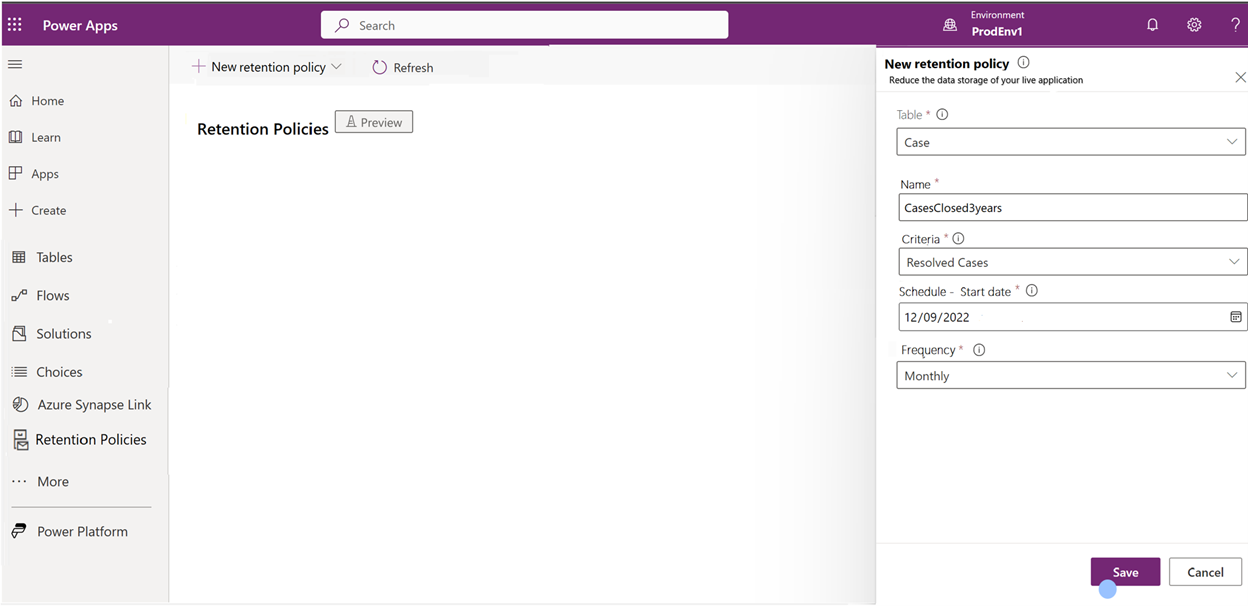
- Wählen Sie Save (Speichern).
Jetzt können Sie die Richtlinie anzeigen und verwalten. Weitere Informationen: Verwaltung von Richtlinien zur Datenaufbewahrung
Wichtig
- Die Aufbewahrungsrichtlinie wird nicht für Umgebungen gestartet, in denen der Verwaltungsmodus aktiviert ist.
- Alle übergeordneten und zugehörigen untergeordneten Aktivitäten, E-Mails und Anhänge werden als Satz beibehalten, wenn Sie eine Richtlinie für eine übergeordnete Tabelle einrichten. Dies ähnelt Richtlinien zum Massenlöschen. Beispielsweise kann keine explizite Aufbewahrungsrichtlinie für Aktivitätszeiger-, Aktivitätspartei- und Anhangstabellen festgelegt werden. Langfristige Aufbewahrungsrichtlinien können nicht für jene Tabellen festgelegt werden, bei denen das Massenlöschen nicht unterstützt wird.
- Die übergeordnete Tabelle und alle damit verbundenen Zeilen aus untergeordneten Tabellen der übergeordneten Tabelle werden markiert und im Langzeitspeicher Dataverse gespeichert.
- Logik, die mit einer bestehenden Löschaktion einer beliebigen Tabelle (übergeordnete und untergeordnete Elemente) verknüpft ist, wird beim Ausführen der Richtlinie immer ausgeführt.
- Das Ausführen einer Richtlinie dauert unabhängig vom Datenvolumen zwischen 72 und 96 Stunden. Richtlinien zur Datenaufbewahrung werden von der Plattform mit einer niedrigen Priorität versehen. Dataverse führt den Aufbewahrungsprozess immer im Hintergrund aus, um Auswirkungen auf andere Dienste der Plattform, wie Apps und Flows, zu vermeiden.
- Stellen Sie sich eine Situation vor, in der zwei Richtlinien (Richtlinie1 und Richtlinie2) auf getrennten übergeordneten Tabellen ausgeführt werden, die allgemeine untergeordnete Tabellen haben. Richtlinie1 wird vor Richtlinie2 ausgeführt. Wenn der Status für Policy1 nicht über Anstehende Abstimmung hinausgeht, dann bleibt der Status von Policy2 auf Anstehende Löschung, bis Policy1 von Anstehende Abstimmung auf Anstehende Löschung übergeht. Dieses Verhalten tritt auf, um das Löschen von Datensätzen aus allgemeinen Tabellen in den beiden Richtlinien zu verhindern.
Bekannte Probleme
Wenn eine übergeordnete Tabelle viele untergeordnete Tabellen hat und die Größe der übergeordneten oder untergeordneten Tabellen groß ist, kann es zu Timeouts kommen. Zum Beispiel, wenn die Anzahl der Tabellen in einer Kaskadenbeziehungskette groß ist, wie fünfundzwanzig oder mehr. Um dies zu beheben, aktivieren Sie zunächst einige untergeordnete Tabellen separat. Gehen Sie dann zurück und aktivieren Sie die übergeordnete Tabelle.
Nächste Schritte,
Verwaltung von Richtlinien zur Datenaufbewahrung
Lassen Sie andere Benutzer von Ihren Ideen profitieren.
Für Entwickler: Langfristige Datenaufbewahrung